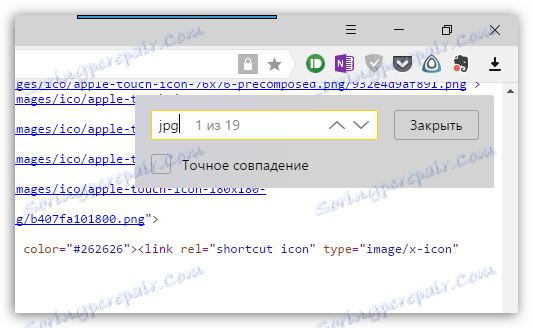Ako ukladať fotky z aplikácie Instagram
Instagram je veľmi populárna sociálna služba, ktorej podstatou je publikácia malých fotografií, väčšinou štvorcových. V tomto článku budeme hovoriť o metódach, ktoré vám umožnia prevziať fotografie z Instagram na počítač alebo smartphone.
Ak ste niekedy museli prevziať fotografiu z aplikácie Instagram do pamäte smartfónu alebo do počítača, môžete si všimnúť, že štandardný postup nefunguje. Faktom je, že stovky tisíc unikátnych fotografií sa denne uverejňujú v tejto službe a na ochranu autorských práv používateľov nie je možné uložiť obrázky do aplikácie telefónu a webovej verzie. Existuje však veľa ďalších možností na odovzdanie fotografií.
obsah
Metóda 1: iGrab.ru
Po prvé, pozrite sa na najrýchlejší a najpohodlnejší spôsob na stiahnutie fotografie z služby Instagram, ktorá je vhodná pre počítač i telefón. Je to zadarmo online služba iGrab ,
Odovzdať na smartphone
- Po prvé, musíme získať odkaz na obrázok, ktorý sa neskôr uloží do pamäte smartfónu. Ak to chcete urobiť, spustite aplikáciu Instagram a vyhľadajte požadovanú fotografiu. Klepnite v pravom hornom rohu prídavného tlačidla ponuky a potom zvoľte "Kopírovať odkaz" .
- Spustite ľubovoľný prehliadač v telefóne a prejdite na site service iGrab.ru , Akonáhle na stránke vložte odkaz na stiahnutie do určeného poľa (spravidla musíte naň krátko poklepať, ak chcete aktivovať záznam a potom dlho vyvolať kontextovú ponuku s položkou "Prilepiť" ). Po vložení odkazu kliknite na tlačidlo "Nájsť" .
- O chvíľu neskôr sa na obrazovke zobrazí fotografia. Práve pod ním klepnite na položku "Stiahnuť súbor" .
- V prípade zariadení so systémom Android sa nahrávanie fotografií začne automaticky. Ak máte smartphone so systémom iOS,
Obraz sa otvorí na novej karte v plnej veľkosti. Na prevzatie musíte klepnúť v spodnej časti okna pre zadané tlačidlo, po ktorom stačí vybrať položku "Uložiť obrázok" . Hotovo!
Upozorňujeme, že kopírovanie odkazu na obrázok je možné len vtedy, ak je profil používateľa otvorený. Ak je účet zatvorený, jednoducho to nebude.

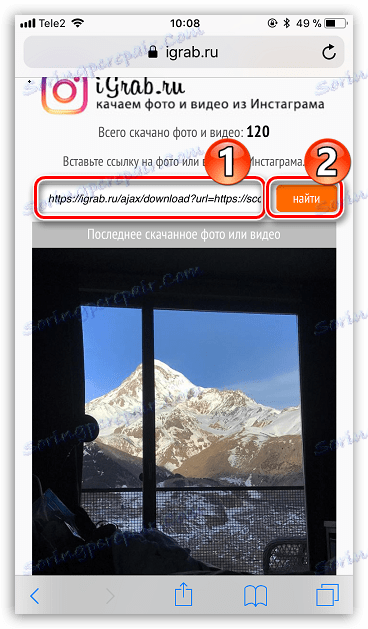
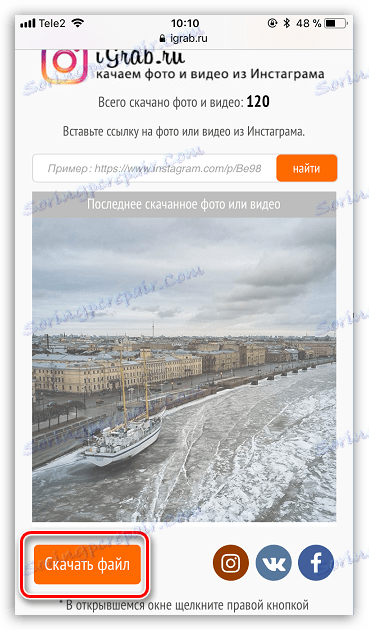

Odovzdajte do počítača
Podobne pomocou služby iGrab online môžeme stiahnuť do počítača požadovaný obrázok.
- Spustite ľubovoľný prehliadač v počítači. Najskôr budete musieť skopírovať odkaz na obrázok, takže najprv prejdite na stránku Služba Instagram av prípade potreby vykonať autorizáciu.
- Potom nájdite a otvorte obrázok, ktorý chcete uložiť do počítača. Na paneli s adresou prehliadača skopírujte odkaz.
- Teraz prejdite na prehliadač na site service iGrab.ru , Vložte skopírovaný odkaz do zadaného stĺpca a potom kliknite na tlačidlo "Nájsť" .
- Keď sa na obrazovke zobrazí požadovaná fotografia, kliknite na tlačidlo "Stiahnuť súbor" pod ním.
- V ďalšom okamihu prehliadač začne sťahovať súbor. Predvolený obrázok sa uloží v štandardnom priečinku preberania v počítači.
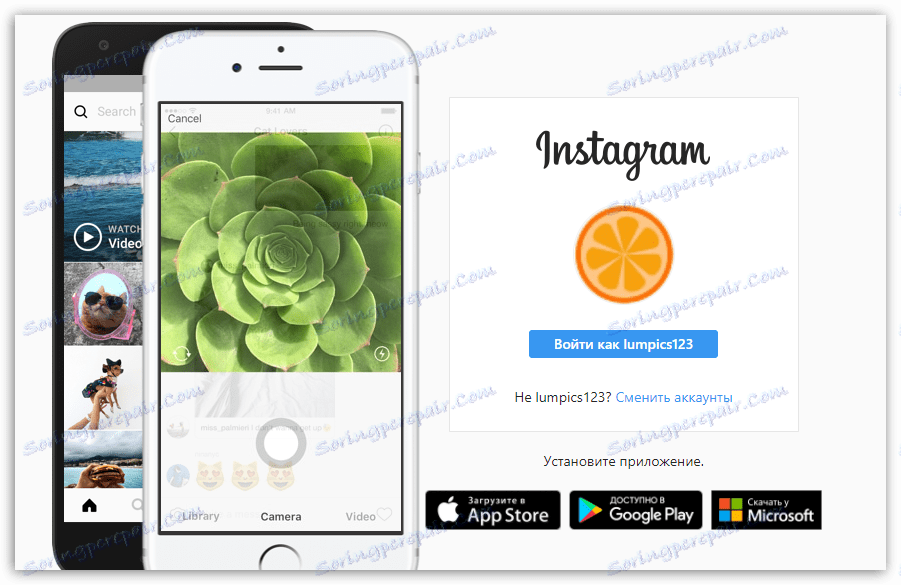
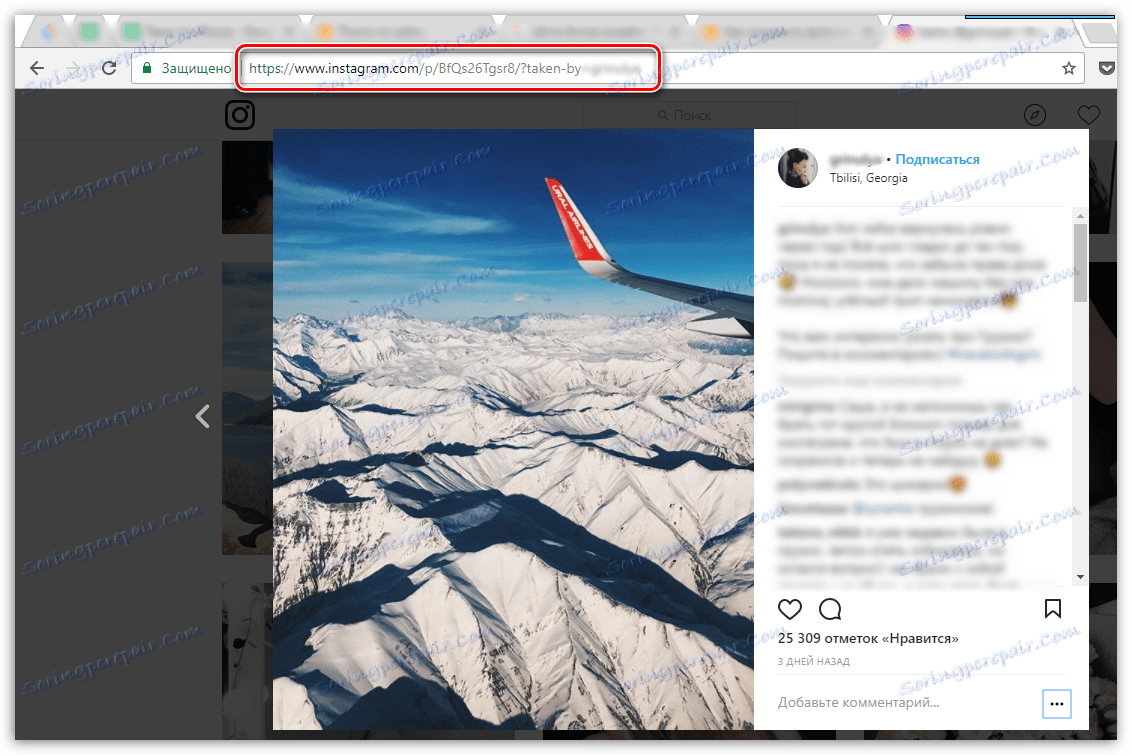
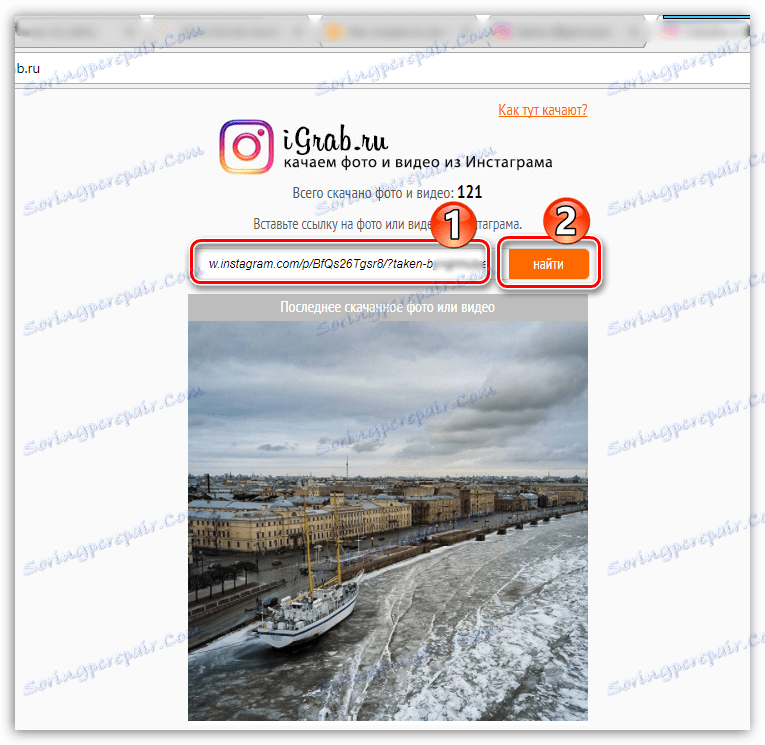
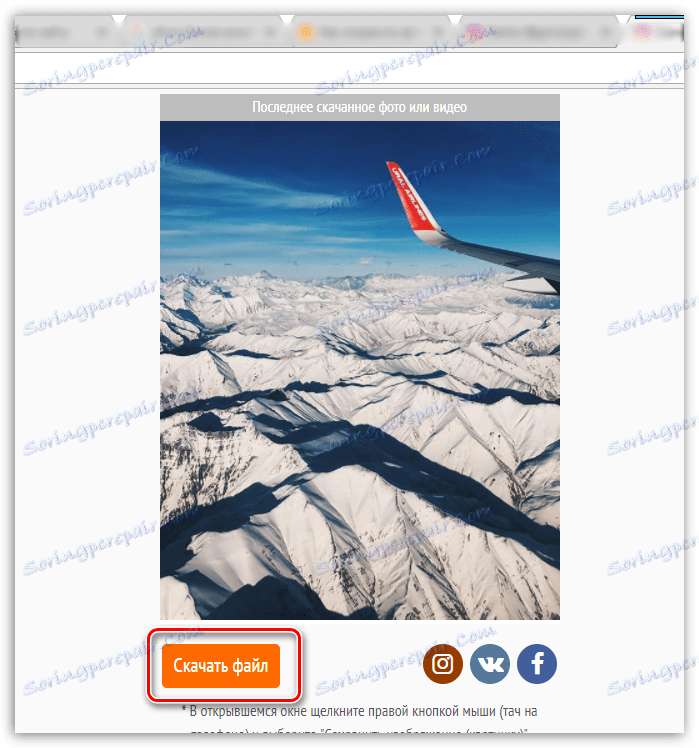
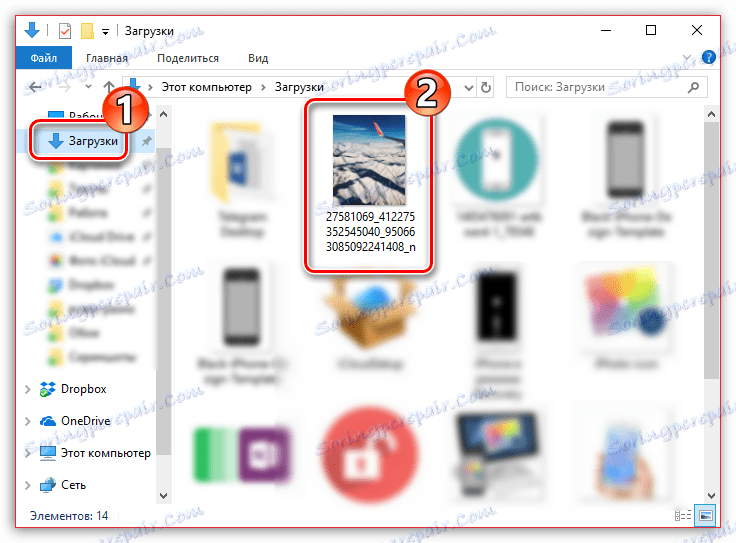
Metóda 2: Snímka obrazovky
Jednoduchá, ale nie najpravdepodobnejšia metóda. Faktom je, že obrázok z obrazovky vám poskytne obraz aj s nižším rozlíšením, aj keď pri načítaní obrázkov do Instagramu sa obrázky vážne strácajú v kvalite.
Ak ste používateľ Apple iPhone, môžete si vytvoriť snímku obrazovky súčasným stlačením tlačidla Home + Enable . V prípade zariadení so systémom Android sa zvyčajne používa kombinácia Inclusion + Hlasitosť "Dolu" (kombinácia sa však môže líšiť v závislosti od inštalovaného shellu).
Môžete tiež vytvoriť snímku so zachytávaním obrázka z počítača Instagram. Pre tento účel je najvýhodnejšie použiť štandardný nástroj "Nožnice" .
- Ak to chcete urobiť, prejdite do svojho prehliadača na lokalite Instagram v prípade potreby sa prihláste do svojho účtu a potom otvorte snímku, ktorá sa neskôr uloží.
- Zavolajte reťazec vyhľadávania systému Windows a zadajte vyhľadávací dopyt "Nožnice" (bez úvodzoviek). Vyberte výsledok, ktorý sa zobrazí.
- Ďalej sa zobrazí malý panel, na ktorý budete musieť kliknúť na položku "Vytvoriť" .
- V ďalšom okamihu potrebujete okruh zaokrúhľať, ktorý bude zachytený obrazom z obrazovky - v našom prípade ide o fotografiu. Akonáhle uvoľníte tlačidlo myši, obrazovka sa okamžite otvorí v editore. Kliknutím na ikonu s disketou dokončíte ukladanie snímky.
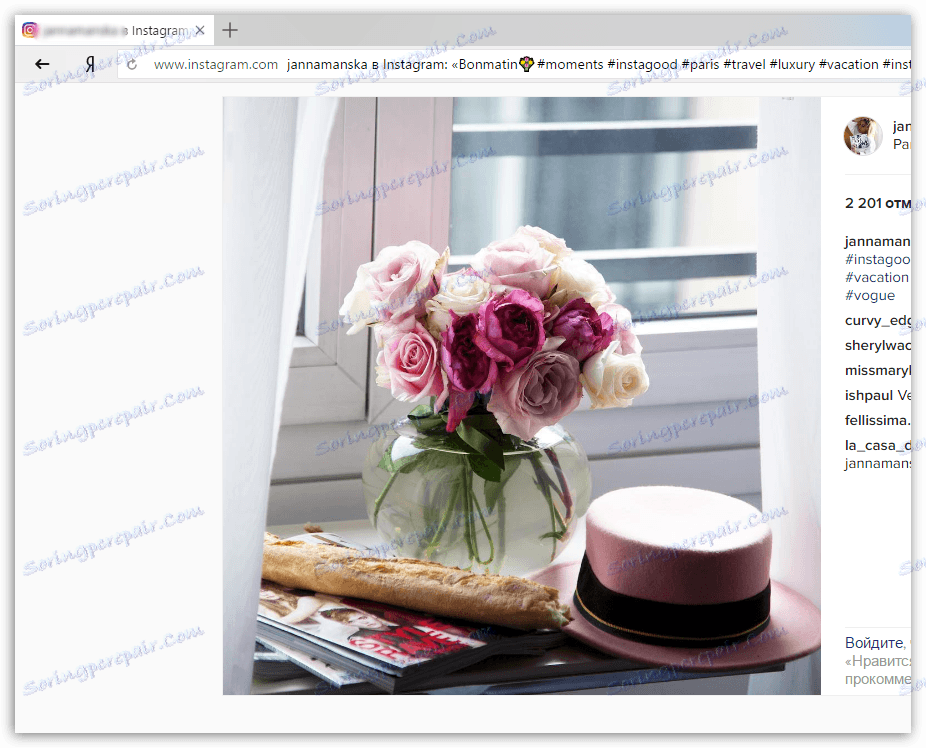
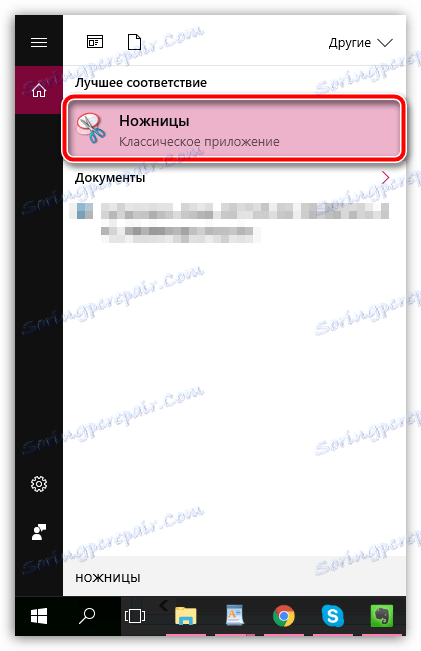

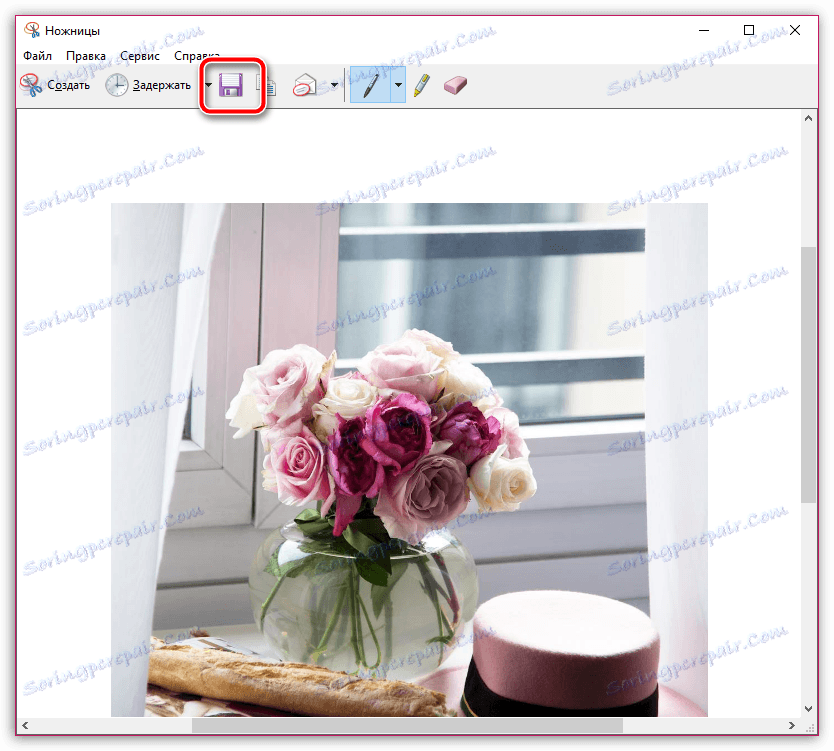
Metóda 3: Uloženie pomocou aplikácie InstaSave Mobile
InstaSave je mobilná aplikácia pre iOS i Android. To je to a môžete použiť na prevzatie svojho obľúbeného obrázka alebo dokonca videa vo vašom telefóne. Stojí za to poznamenať, že táto aplikácia nebude môcť pomôcť sťahovať obrázky z uzavretých profilov, pretože InstaSave nemá autorizačnú funkciu. Preto sa môže zobraziť len ako spôsob načítania z otvorených profilov.
Stiahnite si aplikáciu InstaSave pre iPhone
Stiahnite si aplikáciu InstaSave pre Android
- Spustite aplikáciu Instagram. Nájdite fotografiu, ktorú potrebujete stiahnuť, klepnite na pravý horný roh doplnkovej ikony ponuky a potom vyberte položku "Kopírovať odkaz" .
- Teraz spustite InstaSave. Pri vyhľadávaní budete musieť vložiť odkaz a potom klepnúť na položku "Náhľad" .
- Na obrazovke sa zobrazí obrazovka, ktorú hľadáte. Ak ju chcete prevziať do pamäte smartfónu, kliknite na možnosť "Uložiť" . Teraz sa obrázok nachádza v galérii obrázkov telefónu.
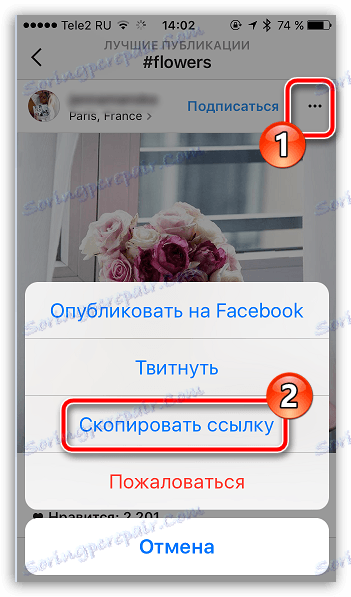
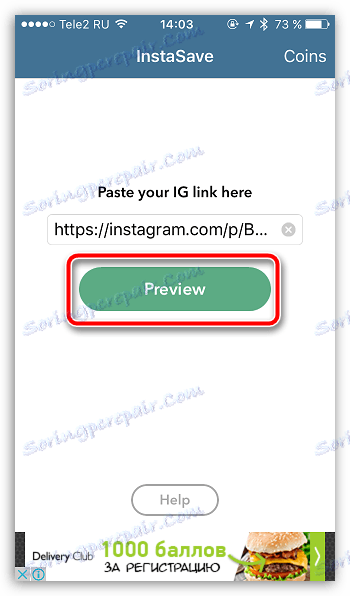

Metóda 4: Uložte do počítača pomocou kódu stránky
Táto možnosť uloží obrázok v pôvodnej kvalite a nevyžaduje použitie ďalších nástrojov okrem vášho webového prehliadača. Navyše, tento spôsob načítania obrázkov je užitočný v tých prípadoch, keď potrebujete prevziať obrázky z uzavretých účtov, na ktoré ste sa prihlásili.
- Ak to chcete urobiť, otvorte v prehliadači na stránke Instagram obrázok, ktorý chcete načítať, a potom kliknite pravým tlačidlom naň a v rozbaľovacej ponuke, ktorá sa objaví, zvoľte "Zobraziť kód stránky" .
- Keď sa zobrazí kód, použite klávesovú skratku Ctrl + F na vyhľadávanie.
![Vyhľadávanie kódu Instagram]()
- Zadajte dopyt "jpg" (bez úvodzoviek). Prvý výsledok vyhľadávania zobrazí náš obrázok ako adresu na stránke. Musíte skopírovať odkaz formulára "https://address_images.jpg" . Pre lepšiu prehľadnosť si pozrite snímku obrazovky nižšie.
- Zavolajte novú kartu v prehliadači a vložte odkaz do panela s adresou, ktorý bol predtým umiestnený do schránky. Na obrazovke sa zobrazí náš obrázok. Stačí si ho stiahnuť pomocou pravého kliknutia na fotografiu a výberom možnosti "Uložiť obrázok ako".
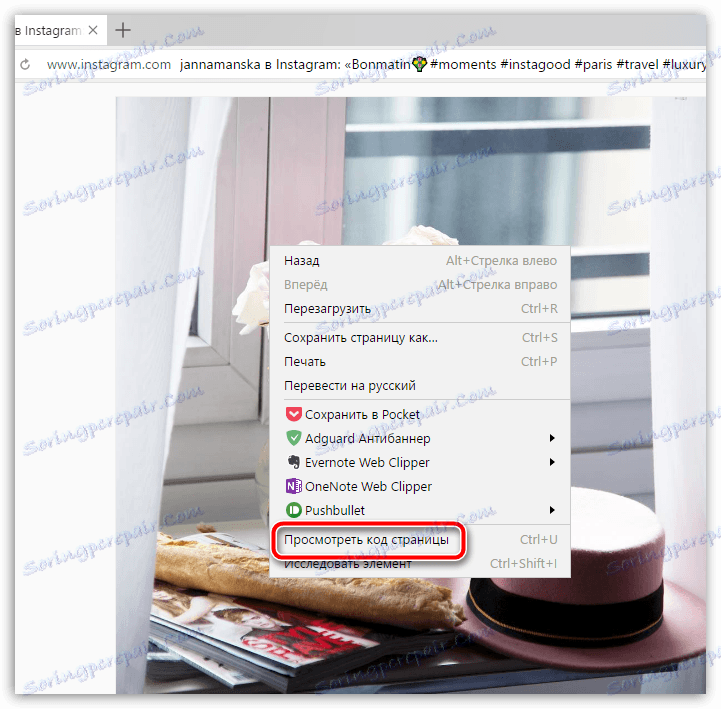
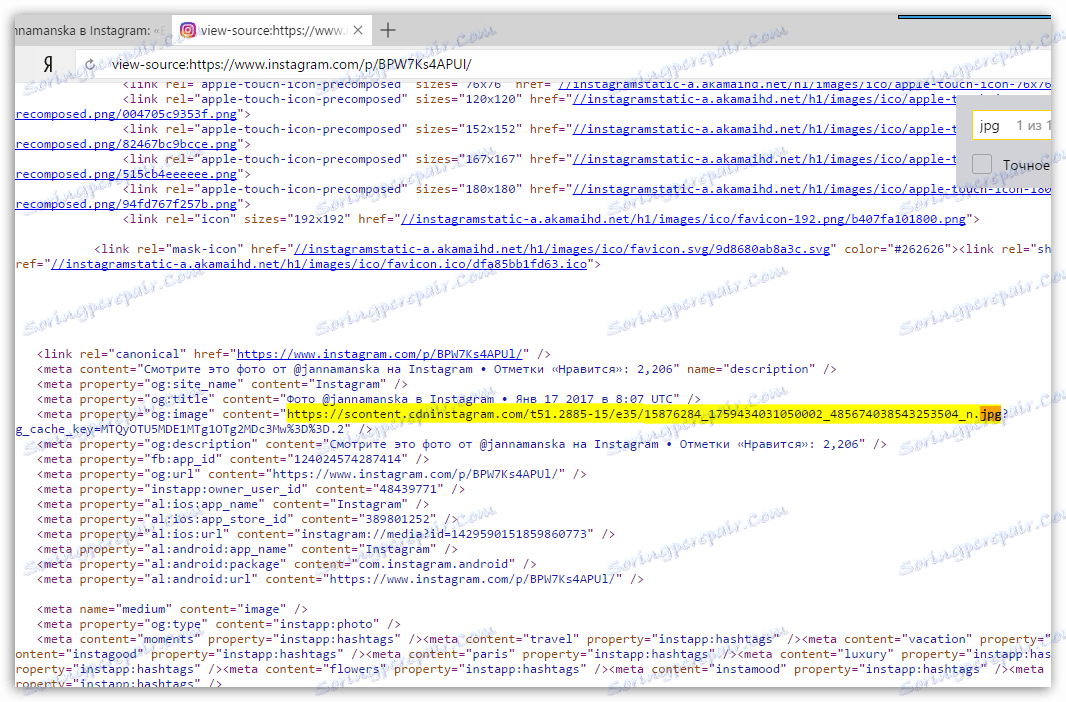
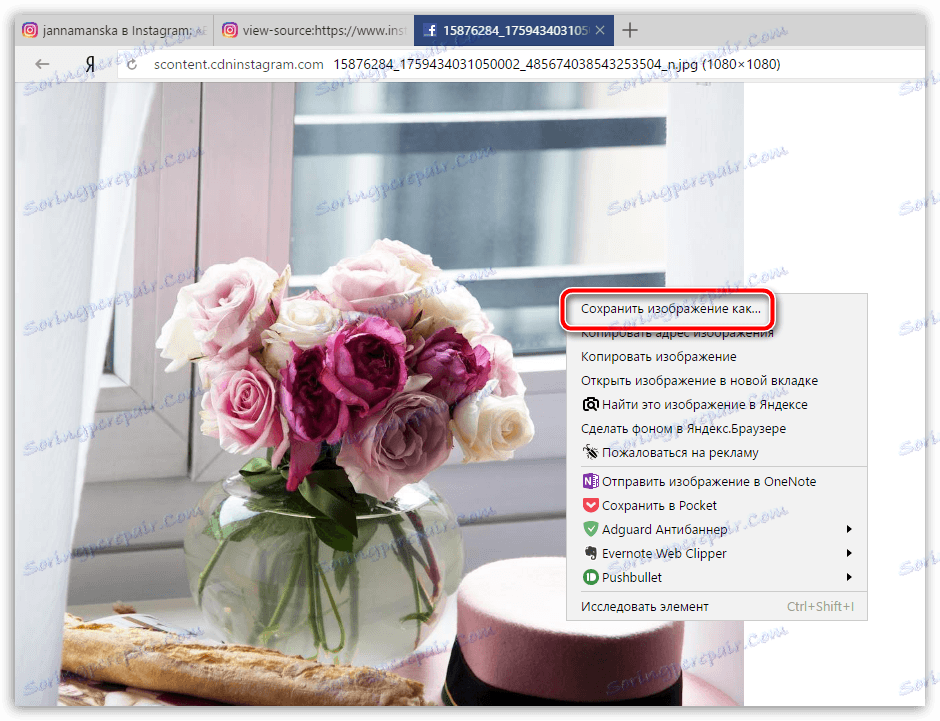
Metóda 5: Uložte fotografie do počítača pomocou online služby InstaGrab
Ak sa vám zdá, že vyššie opísaná možnosť je nepríjemná, úloha môže byť zjednodušená prostredníctvom služby InstaGrab online. Mínusová služba - funguje výhradne s otvorenými používateľskými účtami.
- Otvoriť vo webovom prehliadači na webovej lokalite Instagram a potom skopírujte z panela s adresou odkaz na ňu.
- Prejsť na stránka online služby InstaGrab a potom vložte náš odkaz do vyhľadávacieho panela. Kliknite na položku "Stiahnuť" .
- V dôsledku toho uvidíte obrázok, ktorý hľadáte. Kliknite na tlačidlo "Stiahnuť súbor" nižšie.
- Obraz sa zobrazí v plnej veľkosti na novej karte webového prehliadača. Ak chcete postup dokončiť, kliknite na ňu pravým tlačidlom myši av zobrazenom kontextovom menu zvoľte "Uložiť obrázok ako" .
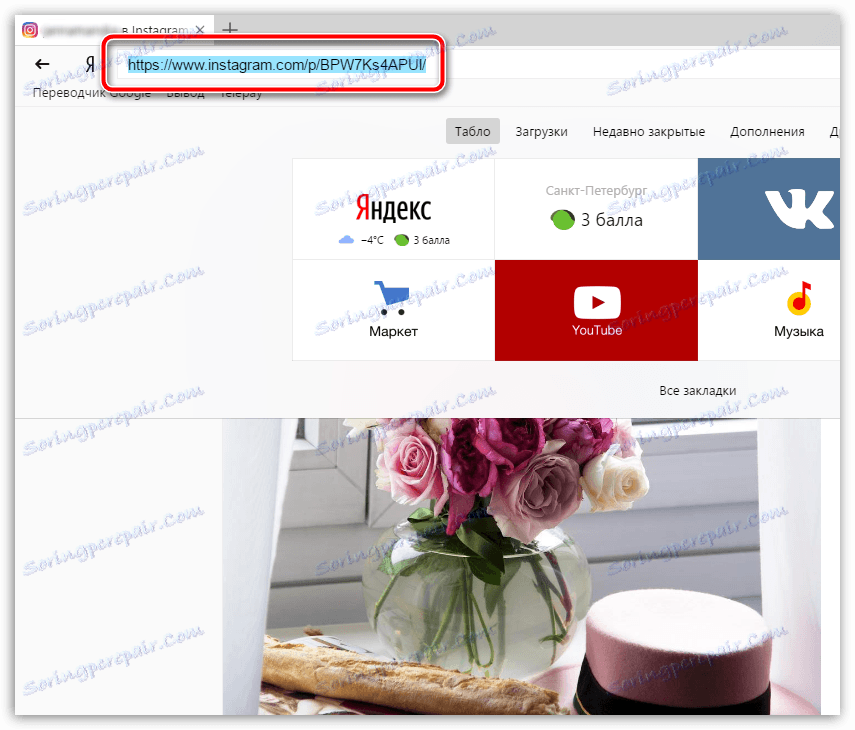
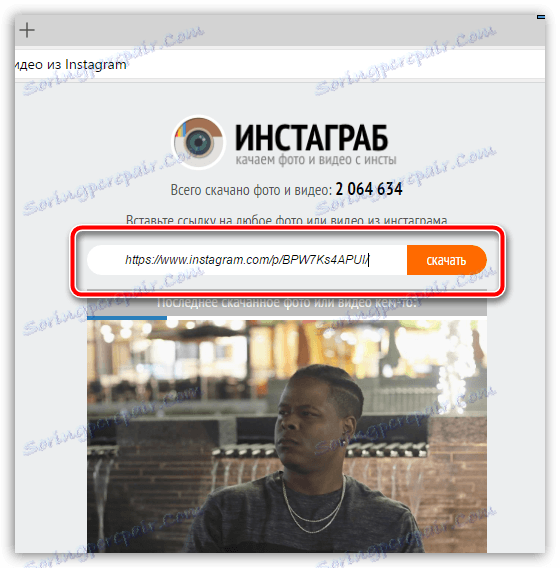
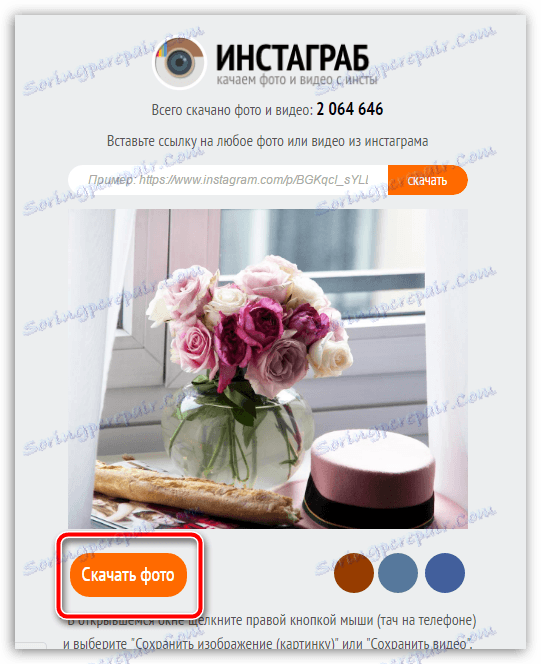
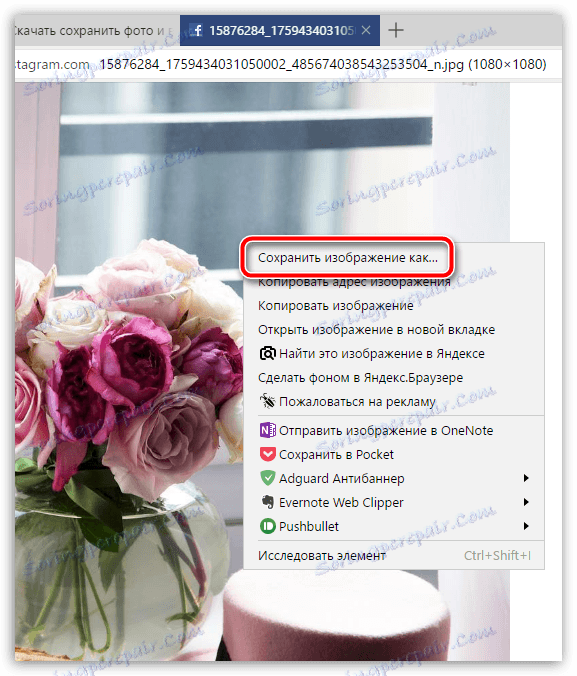
Toto sú hlavné a najvhodnejšie možnosti pre ukladanie fotografií z Instagramu.